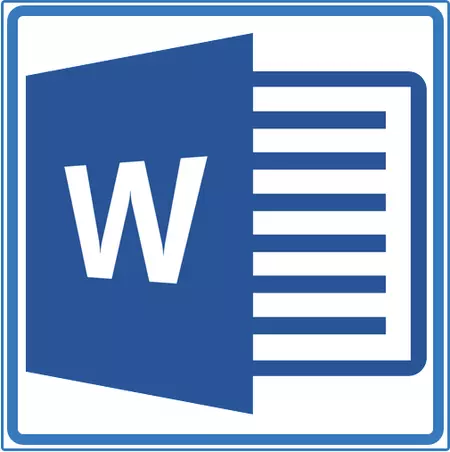
Već smo pisali o tome kako dodati prekrasan okvir dokument MS Word i kako ga promijeniti ako je to potrebno. U ovom članku ćemo reći o zadatku suprotnog jedne, odnosno kako da uklonite okvir u programu Word.
Prije prelaska na uklanjanje okvira iz dokumenta, neophodno je da se govori o onome što on predstavlja. Pored okvir predložak se nalazi duž konture list, okvire može biti uokviren jedan paragraf teksta, da se u podnožje području ili biti predstavljeni kao vanjska granica stola.
Lekcija: Kako napraviti tablicu u MS Word
Uklonite uobičajene okvir
Uklonite okvir u Word, stvorili koristeći standardni program alata "Granice i izlijevanje" , To je moguće kroz isti jelovnik.
Lekcija: Kako da ubacite okvir u programu Word
1. Idite na karticu "Design" i kliknite "Granice stranice" (prethodno "Granice i izlijevanje").
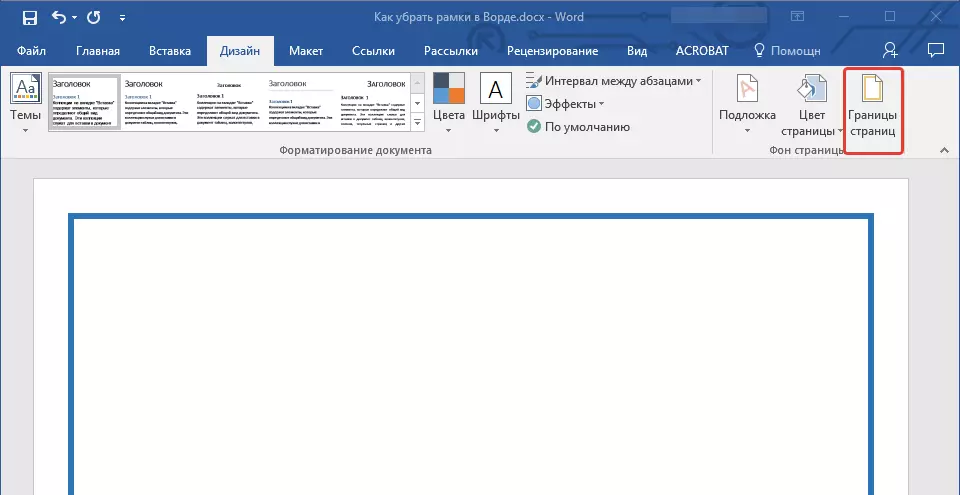
2. U prozoru koji se otvara u sekciji "Vrstu" Odaberite parametar "Ne" umjesto "Okvir" instaliran tamo ranije.
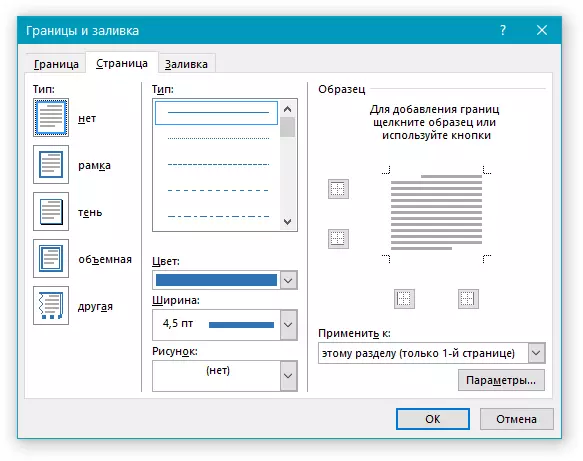
3. Okvir će nestati.
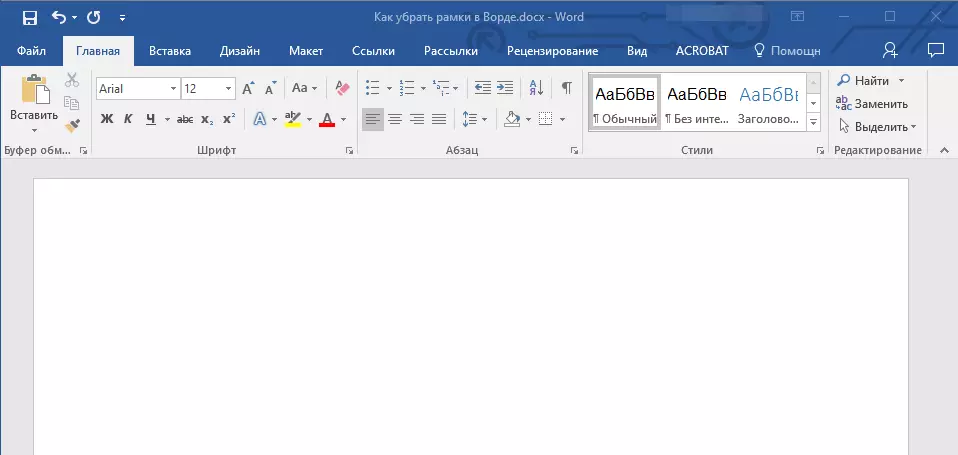
Uklonite okvir oko stava
Ponekad je okvir ne nalazi uz konturu ceo list, ali samo oko jedne ili više stavova. Uklonite okvir u Word oko teksta moguće je na isti način kao i uobičajeni predložak okvir dodat "Granice i izlijevanje".
1. Označite tekst u kadru i na kartici. "Design" Pritisnite tipku "Granice stranice".
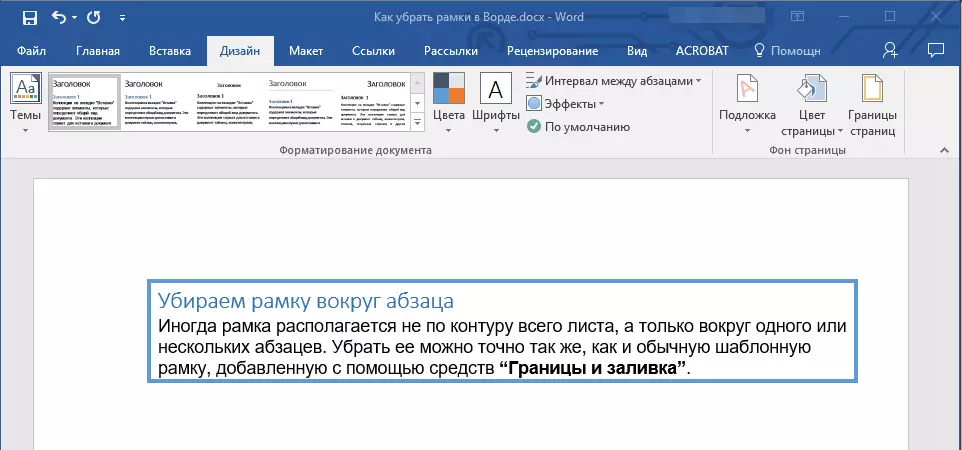
2. U prozoru "Granice i izlijevanje" Idi na karticu "Granica".
3. Izaberite tip "Ne" , Au sekciji "Prijavite se na" Izabrati "Stavak".
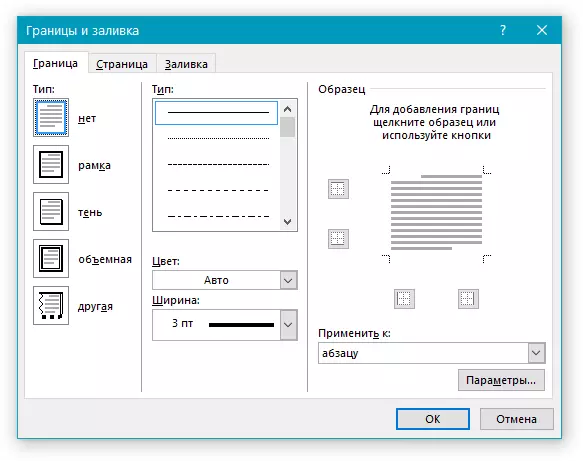
4. okvir oko fragment teksta će nestati.
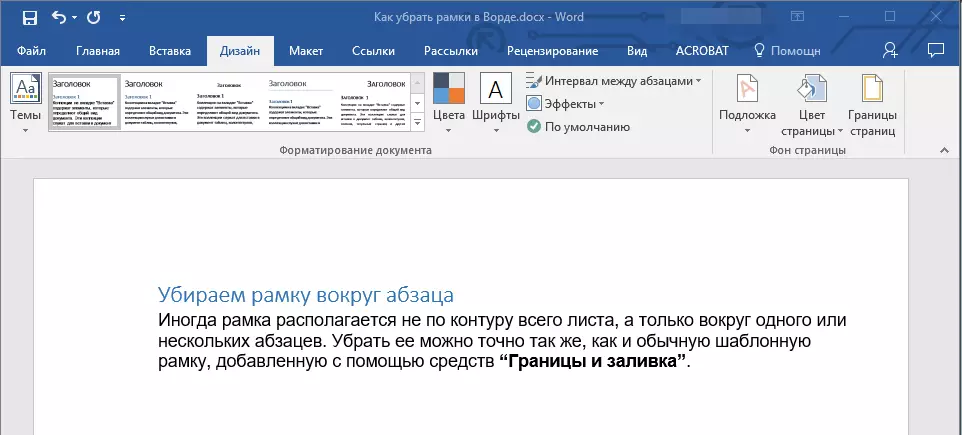
Uklanjanje okvira postavljen u podnožjima
Neki predložak okvira može biti postavljen ne samo na granicama stanja, ali i šef podnožja. Da biste uklonili takav okvir, slijedite ove korake.
1. Uđite u način uređivanja glave, klikom na svom području dva puta.
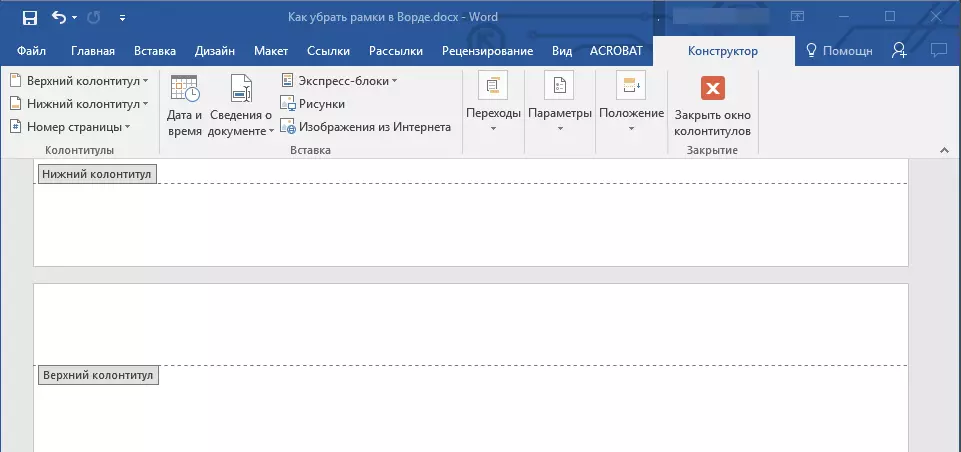
2. Izbrišite opsesivne vrhu i na dnu podnožja izborom odgovarajuće stavke na kartici. "Konstruktor" , grupa "Footer".

3. Zatvorite footer mod pritiskom na odgovarajuće dugme.
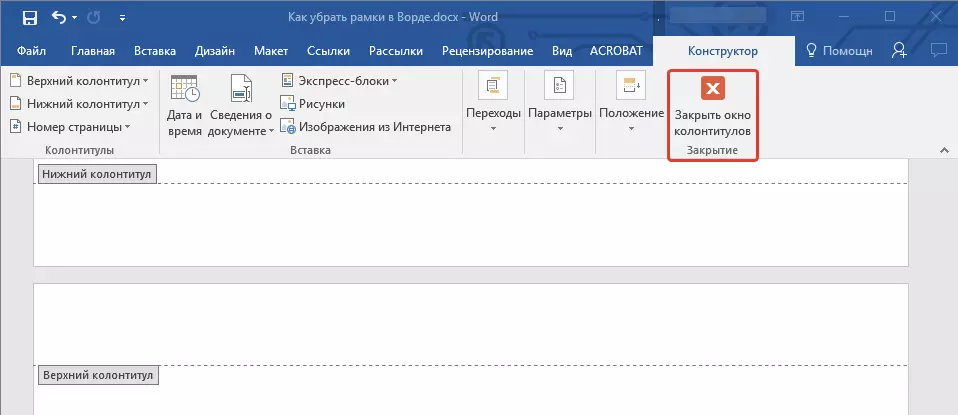
4. Okvir će biti izbrisani.
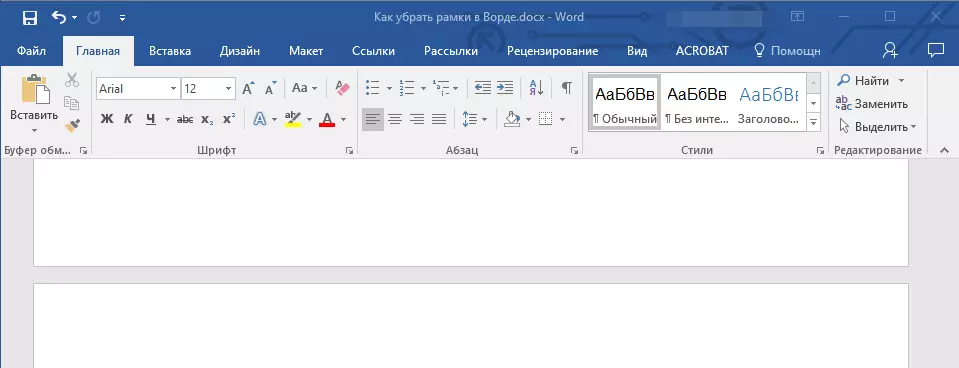
Uklanjanje dodao kao objekat okvir
U nekim slučajevima, okvir može biti dodan u tekst dokument ne kroz meni "Granice i izlijevanje" , I kao objekt ili oblik. Da biste uklonili takav okvir, samo kliknite na njega, otvarajući način rada sa objekta, i pritisnite tipku "Izbriši".
Lekcija: Kako crtati liniju u Wordu
Na ovome, u ovom smo članku rekli kako ukloniti okvir bilo koje vrste iz tekstualne dokumentacije. Nadamo se da je ovaj materijal bio koristan za vas. Uspjesi u radu i daljnjim studijom proizvoda od Microsofta.
